Sobre Fluxos de Dados
Os fluxos de dados permitem que você organize e integre seus dados para produzir conjuntos de dados tratados que seus usuários podem visualizar.
Use fluxos de dados para manipular seus dados visualmente sem precisar de qualificações de codificação manual.
Por exemplo, você poderá usar um fluxo de dados para:
- Criar um conjunto de dados.
- Combinar dados de diferentes origens.
- Agregar dados.
- Treinar modelos de aprendizado de máquina ou aplicar aos seus dados um modelo preditivo de aprendizado de máquina.
- Executar detecção de objeto, classificação de imagem ou detecção de texto usando inteligência artificial por meio do serviço OCI Vision.
Você cria fluxos de dados no painel de design do fluxo de dados.
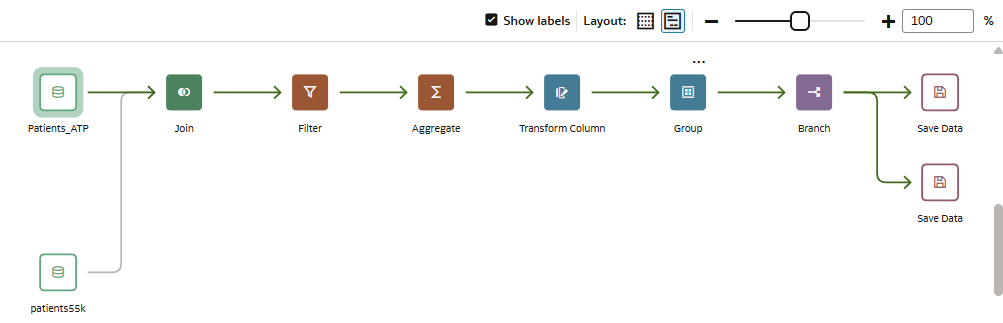
.png
Para criar um fluxo de dados, adicione etapas. Cada etapa executa uma função específica, por exemplo, adicionar dados, unir tabelas, mesclar colunas ou transformar dados. Use o editor de fluxo de dados para adicionar e configurar suas etapas. Cada etapa é validada quando você a adiciona ou altera. Quando configura seu fluxo de dados, você o executa para criar ou atualizar um conjunto de dados.
Ao adicionar suas próprias colunas ou transformar dados, você pode usar uma ampla faixa de operadores SQL (por exemplo, BETWEEN, LIKE, IN), expressões condicionais (por exemplo, CASE) e funções (por exemplo, Média, Mediano, Percentil).
Atualizando Conjuntos de Dados Gerados por Fluxos de Dados
Você pode reexecutar fluxos de dados para manter seus conjuntos de dados atualizados.
Nota:
Quando você reexecuta um fluxo de dados, qualquer transformação aplicada diretamente ao conjunto de dados de saída fora do fluxo de dados é perdida. O conjunto de dados é recriado do zero.Suporte de Banco de Dados para Fluxos de Dados
Com fluxos de dados, você pode tratar dados de conjuntos de dados, áreas de assunto ou conexões de banco de dados.
Você pode executar fluxos de dados individualmente ou em uma sequência. Você pode incluir várias origens de dados em um fluxo de dados e especificar como uni-las.
Use a etapa Adicionar Dados para adicionar dados a um fluxo de dados e use a etapa Salvar Dados para salvar dados de saída de um fluxo de dados.
Você pode salvar os dados de saída de um fluxo de dados em um conjunto de dados ou em um dos tipos de banco de dados suportados. Se você salvar dados em um banco de dados, poderá transformar a origem de dados substituindo-a por dados do fluxo de dados. As tabelas da origem de dados e do fluxo de dados devem estar no mesmo banco de dados e ter o mesmo nome. Antes de iniciar, crie uma conexão com um dos tipos de banco de dados suportados.
Nota:
Você pode adicionar dados de bancos de dados remotos conectados com o Data Gateway. Entretanto, não é possível salvar dados em bancos de dados remotos conectados com o Data Gateway.Saída de Dados
- Oracle Autonomous Data Warehouse
- Oracle Autonomous Transaction Processing
- Oracle Database
- Apache Hive
- Hortonworks Hive
- MapR Hive
- Spark
Para obter informações sobre versão do banco de dados, consulte Origens de Dados com Suporte.
Entrada de Dados
Você pode inserir dados em fluxos de dados da maioria dos tipos de banco de dados (exceto Oracle Essbase e EPM Cloud).